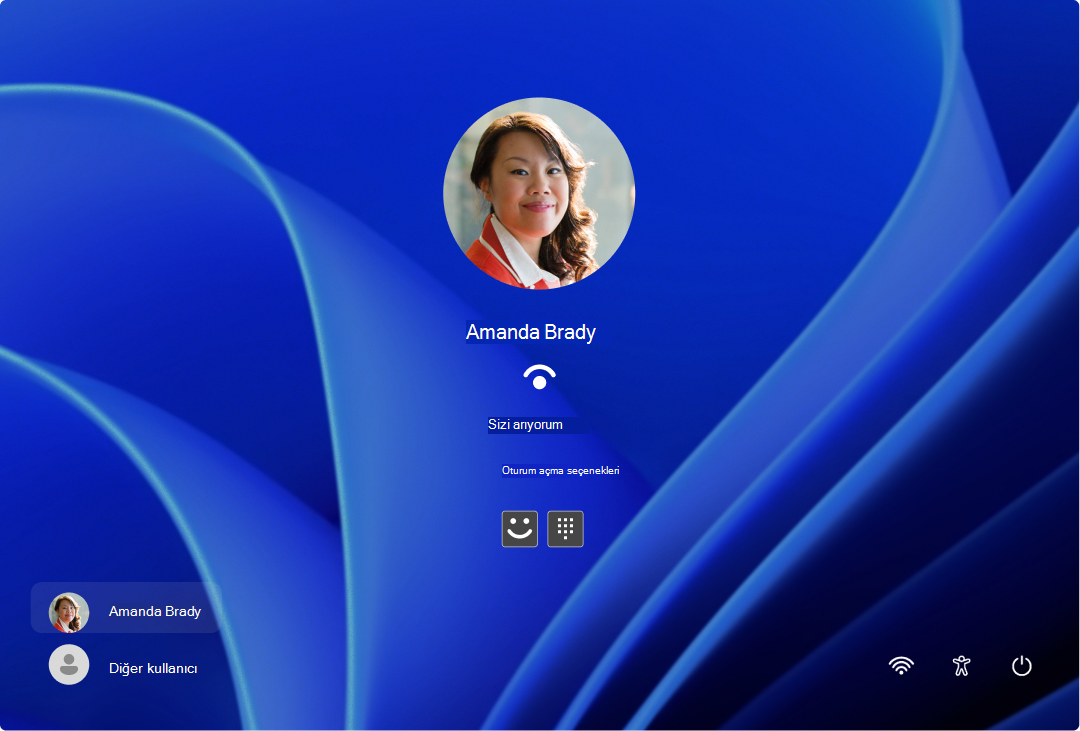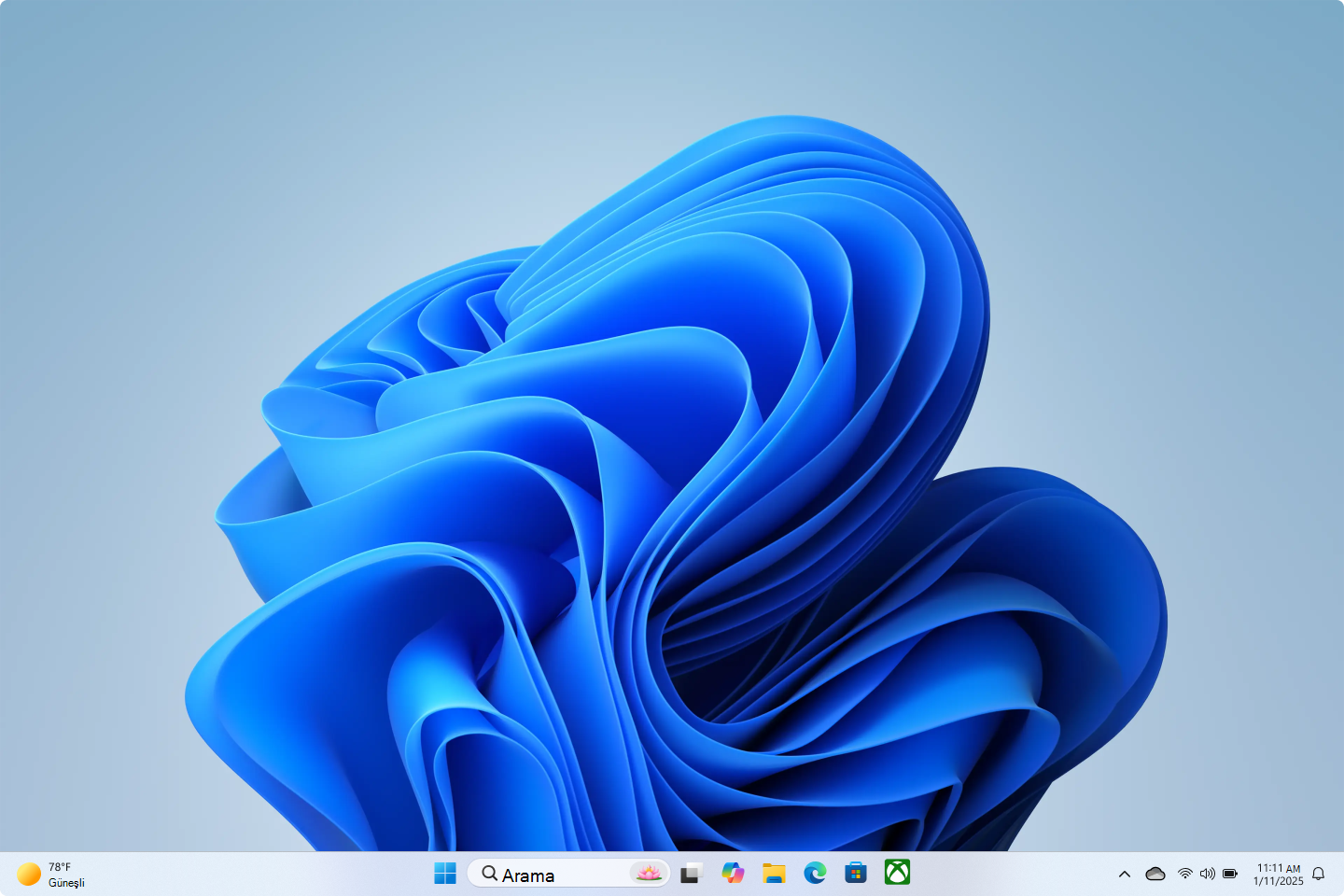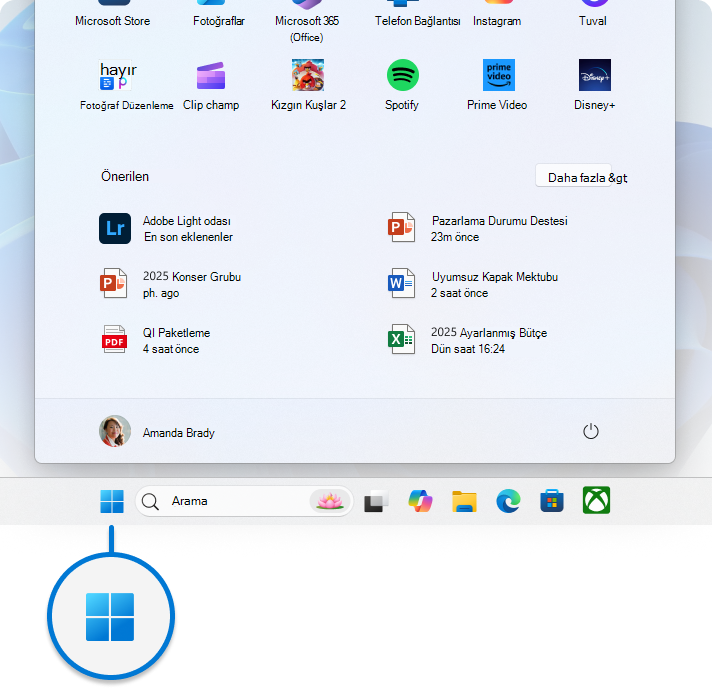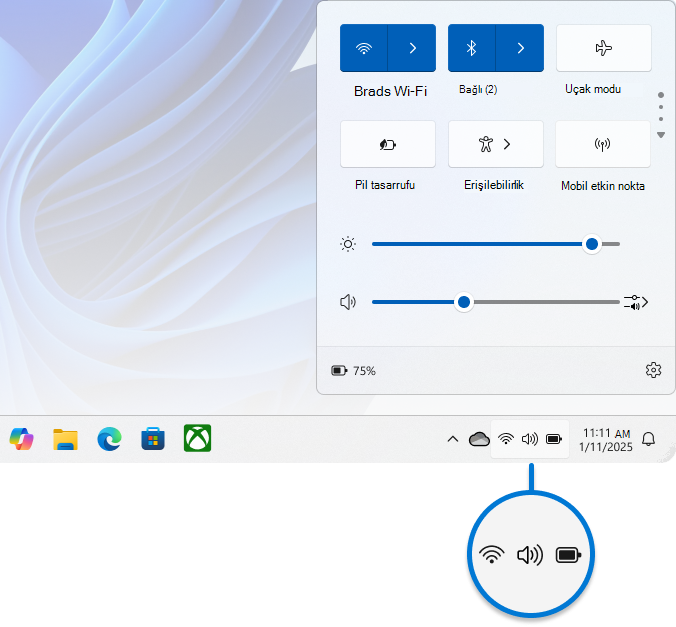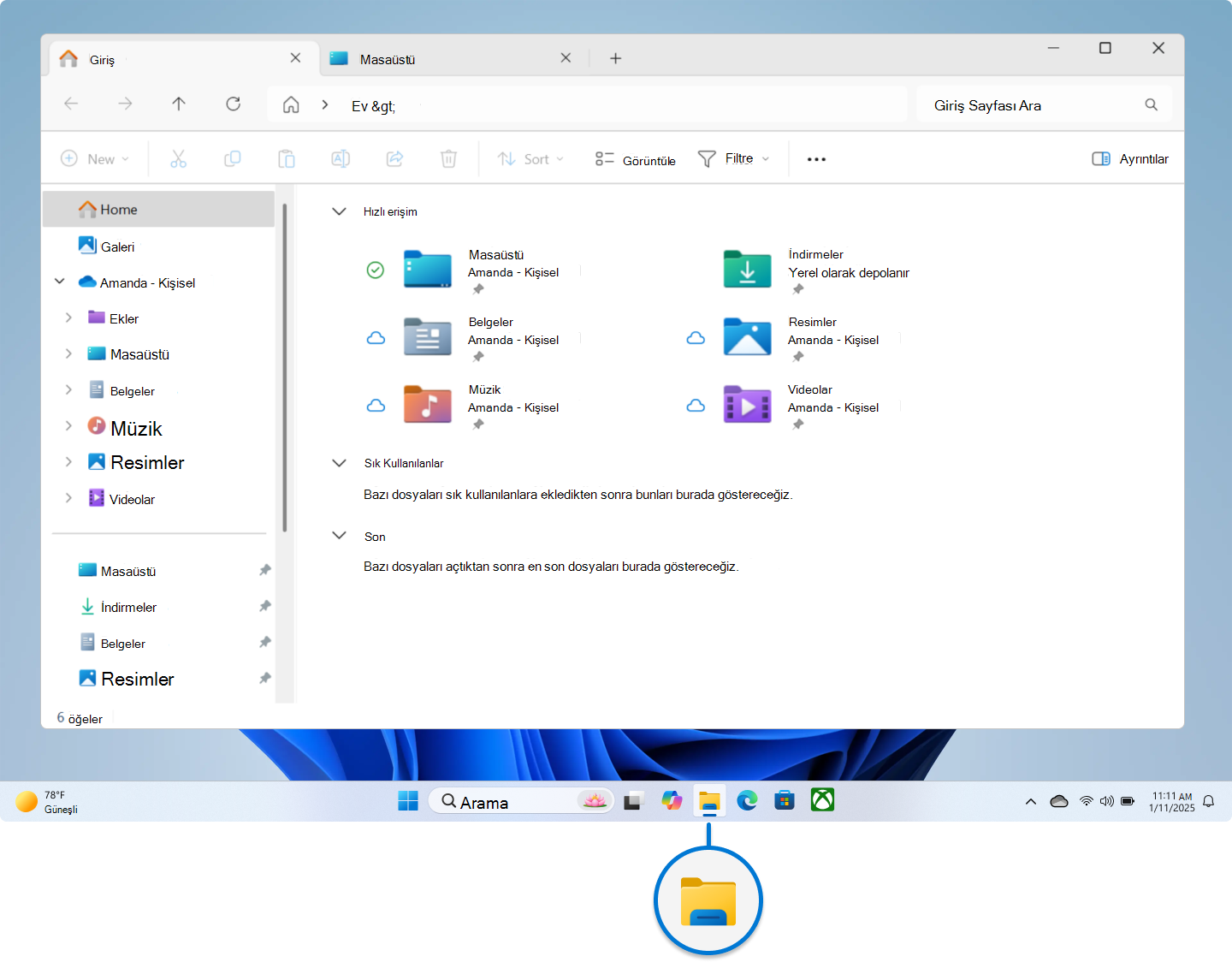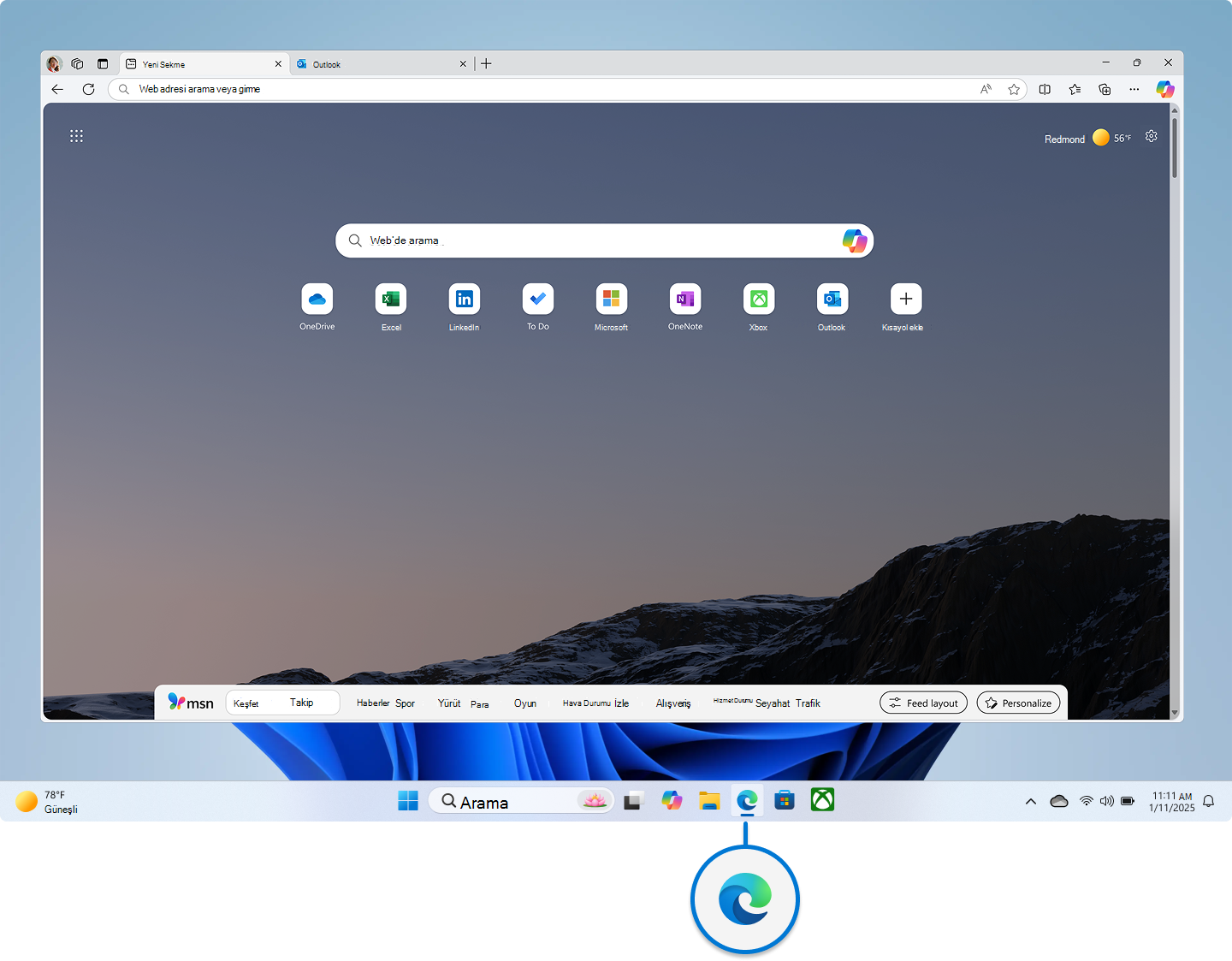meet Windows 11: The Basics
Uygulandığı Öğe
Windows 11 hoş geldiniz! Windows'ta yeniyseniz veya önceki bir sürümden yükseltme yapıyor olun, bu makale Windows 11 temellerini anlamanıza yardımcı olacaktır. Masaüstü, Dosya Gezgini ve Microsoft Edge'in temel bileşenlerini ele alacağız ve size Windows 11 etkili bir şekilde gezinmek ve kullanmak için sağlam bir temel sağlayacağız.
Kullanıcı deneyimi
Windows 11, Microsoft'un işletim sisteminin modern ve kullanıcı dostu bir deneyim sunmak için tasarlanmış en son sürümüdür. Şık bir arabirim, geliştirilmiş performans ve yeni özelliklerle Windows 11, kullanıcılar için üretkenliği ve keyfini artırmayı amaçlar. Şimdi temel bilgileri inceleyelim ve Windows 11 neler sunacağı keşfedelim.
Oturum açma ve masaüstüne erişme
Kullanıcı deneyimi kilit ekranında başlar. Cihazınızda biyometrik algılayıcı varsa yüzünüzü veya parmak izinizi kullanarak rahatça oturum açabilirsiniz. Alternatif olarak, PIN veya parola kullanabilirsiniz.
Yan taraftaki kullanıcı profili resimleri, farklı kullanıcı hesapları arasında geçiş yapmanızı sağlar.
Başarıyla oturum açtığınızda masaüstüne yönlendirilirsiniz.
Masaüstü Bileşenleri
Masaüstü, Windows 11'daki ana çalışma alanınızdır. Birkaç önemli bileşen içerir:
Başlat Menüsü: Görev çubuğunun ortasında yer alan Başlat Menüsü uygulamalarınıza, ayarlarınıza ve dosyalarınıza hızlı erişim sağlar. Sık kullandığınız uygulamaları sabitleyebilir, dosya arayabilir ve sistem ayarlarına buradan erişebilirsiniz.
Başlangıç'ı açmak için, klavyenizde, genellikle Ctrl ve Alt tuşları arasında bulunan Windows tuşuna basın veya farenizle seçin. Dokunmatik bir cihazda Başlangıç düğmesine dokunarak veya ekranın alt kısmından yukarı doğru çekerek Başlat menüsünü açabilirsiniz.
Görev Çubuğu ve Hızlı Ayar
Görev çubuğu ekranın alt kısmında çalışır ve açık uygulamalar, sistem bildirimleri ve Başlat Menüsü için simgeler içerir. Uygulamaları sabitleyerek, konumunu ayarlayarak ve görünümünü değiştirerek görev çubuğunu özelleştirebilirsiniz.
Hızlı Ayarlar, Wi-Fi, ses düzeyi ve görüntü ayarları gibi temel sistem denetimlerine yalnızca birkaç tıklamayla erişmenizi sağlar. Sistem tepsisindeki ağ, ses düzeyi veya pil simgesine tıklayarak Hızlı Ayarlar'ı açabilirsiniz.
Dosyalar, Klasörler ve Kısayollar: Masaüstü ayrıca sık kullanılan uygulamalar ve belgeler için dosyaları, klasörleri ve kısayolları kaydetmek için de kullanışlı bir yerdir. Bu öğeleri masaüstünde sürükleyip tercih ettiğiniz konumlara bırakarak düzenleyebilirsiniz.
Dosya Gezgini
Dosya Gezgini, bilgisayarınızdaki dosya ve klasörleri yönetmek için kullandığınız araçtır. Dosyalarınıza kolayca göz atmanıza, bunları düzenlemenize ve erişmenize olanak tanır. Dosya Gezgini şu şekilde kullanılır:
-
Dosya Gezgini açma: Görev çubuğundaki klasör simgesine tıklayın veya Dosya Gezgini açmak için Windows tuşu + E tuşlarına basın.
-
Klasörlerde Gezinme: Klasörlerinizde ve sürücülerinizde gezinmek için yan paneli kullanın. Klasörlerin yanındaki oka tıklayarak klasörleri genişletebilirsiniz.
-
Dosyaları Yönetme: Yeni klasörler oluşturabilir, dosyaları taşıyabilir ve öğelere sağ tıklayıp uygun seçeneği belirleyerek öğeleri silebilirsiniz. Dosya kopyalama, yapıştırma ve yeniden adlandırma gibi yaygın eylemler için araç çubuğunu da kullanabilirsiniz.
-
Dosyalar aranıyor: Dosya ve klasörleri bulmak için arama çubuğunu kullanın. Belirli öğeleri bulmak için anahtar sözcükler veya dosya adları girin.
Microsoft Edge
Microsoft Edge, Windows 11'daki varsayılan web tarayıcısıdır. Sekme yönetimi, okuma modu ve yerleşik güvenlik araçları gibi özelliklerle hızlı ve güvenli bir göz atma deneyimi sunar. Microsoft Edge'i şu şekilde kullanabilirsiniz:
-
Edge'i açma: Görev çubuğundaki Edge simgesine tıklayın veya tarayıcıyı açmak için Başlat menüsünde "Microsoft Edge" araması yapın.
-
Web'e Göz Atma: URL'leri girmek ve içerik aramak için adres çubuğunu kullanın. Geçerli sekmenin yanındaki "+" düğmesini seçerek birden çok sekme açabilirsiniz.
-
Sekmeleri Yönetme: Sekmeyi kapatma, sabitleme veya yeni pencerede açma gibi seçeneklere erişmek için bir sekmeye sağ tıklayın. İlgili sekmeleri düzenlemek için sekme grupları özelliğini de kullanabilirsiniz.
Windows hakkında bilgi edinmaya devam edin
Windows hakkında daha fazla bilgi edinmenize yardımcı olacak bazı yararlı kaynaklar aşağıdadır.